
Tabla de contenido:
- Autor John Day [email protected].
- Public 2024-01-30 08:43.
- Última modificación 2025-01-23 14:40.

Para el primer taller de corte láser en nuestro espacio de creación de 'IMDIB', diseñé esta pantalla fácil y económica de hacer.
La base de la pantalla es estándar y puede precortarse antes de que comience el taller. La parte de exhibición de acrílico debe ser diseñada y cortada con láser por los niños durante el taller.
Paso 1: Necesitará

Materiales:
- Madera MDF de 4 mm (o madera contrachapada)
- Acrílico de 3 mm
- 2032 botón cel
- LED de 5 mm
Instrumentos:
- Cortador láser
- Computadoras con Inkscape instalado
Paso 2: corte con láser la base
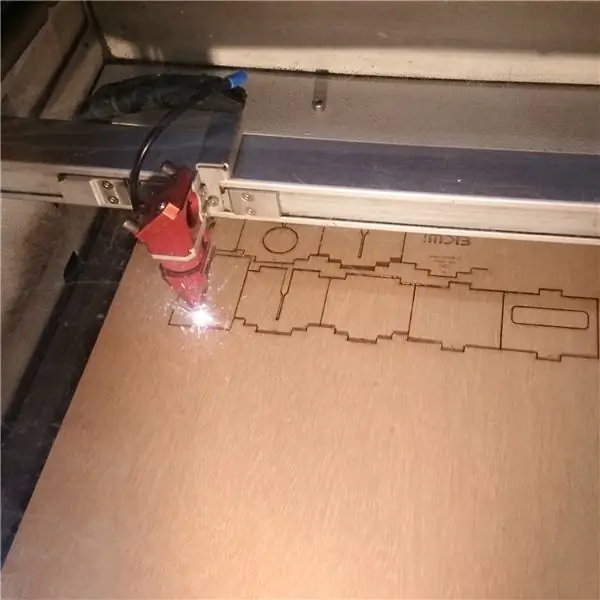


Asegúrese de que su madera sea realmente de 4 mm. (mi primero no lo fue)
El archivo agregado es un archivo 'Inkscape'. Puedes descargar esta aplicación gratis para mac, windows o linux.
En el archivo, puede cambiar el logotipo 'IMDIB' por su propio texto, o simplemente eliminarlo por completo.
Paso 3: construye la base




Observe las pestañas numeradas en las diapositivas. Las ranuras de la placa inferior también están numeradas correspondientemente.
- Coloque el plato con las ranuras largas encima del plato inferior.
- Apile las diapositivas del 1 al 7.
- Coloque la pila de portaobjetos en las placas inferiores.
Paso 4: agregue la batería



- Retire la diapositiva 4 (con las pestañas superiores) de la pila.
- Coloque una batería 2032 en el agujero.
- Vuelva a colocar la diapositiva en la pila.
- Coloque el plato con el agujero más grande en la parte superior de la pila.
- Termine la base agregando la placa con la ranura.
Debe ser una base resistente, solo debe ajustarse a presión, pero puede agregar un poco de pegamento si lo desea. Si lo hace, asegúrese de que aún puede quitar la corredera del medio para reemplazar la batería.
Paso 5: la pantalla



La idea general del taller es que todos diseñen su propia pantalla en Inkscape. Por esta razón, uno de los archivos agregados es un archivo de solo la parte de la pantalla que va a la base. (solo para completar, también agregué el archivo que usé para hacer la visualización en las imágenes)
- Termine el diseño de la pantalla agregando tanto la marca de corte exterior como el diseño de grabado.
- Refleje su diseño (queremos el grabado en la parte posterior de la pantalla)
- Corte la pantalla con láser.
- Empuje el LED de 5 mm en el orificio de la pantalla.
- Enrolle los cables hacia afuera como se muestra en la imagen.
- Empuje la pantalla en la base.
El LED debería encenderse. Si no es así, intente girar la pantalla o acerque los cables un poco más entre sí.
Paso 6: la pantalla terminada




Puede apagar la pantalla sacando un poco la pantalla de la base y apoyándola ligeramente de lado en la muesca.
Vuelva a encenderlo simplemente empujando la pantalla hacia atrás en la base.
Paso 7: talleres




Doy talleres donde la gente hace esta exhibición, y estas son algunas de las cosas que han hecho.
Recomendado:
Panel de control de nave espacial - Juguete Arduino cortado con láser: 11 pasos (con imágenes)

Panel de control de nave espacial - Juguete Arduino cortado con láser: Hace unos meses decidí convertirme en miembro del espacio de fabricantes locales, ya que he querido aprender las herramientas del comercio de fabricantes durante años. Tenía un poco de experiencia con Arduino y había tomado un curso Fusion aquí en Instructables. Sin embargo yo h
Espirógrafo cortado con láser con Tinkercad: 4 pasos (con imágenes)

Spirograph cortado con láser con Tinkercad: Spirograph es un juego de dibujo simple que utiliza engranajes de trabajo. El objetivo de esta actividad es diseñar un espirógrafo simple con Tinkercad y exportar los archivos listos para el corte por láser. Los objetivos de aprendizaje de esta actividad son: Aprender a diseñar formas compuestas
Pantalla LED de acrílico con interruptor de corte láser: 11 pasos (con imágenes)

Pantalla LED de acrílico con interruptor de corte láser: he hecho una pantalla de acrílico antes, pero esta vez quería integrar un interruptor en el diseño. También cambié a una base acrílica para este diseño. Me tomó muchas modificaciones para llegar a un diseño fácil e infalible. El diseño final se ve tan
Spinner Fidget cortado con láser: 7 pasos (con imágenes)

Fidget Spinner cortado con láser: los fidget spinner son un juguete adictivo, y este instructivo le mostrará cómo diseñar y hacer su propio fidget cortado con láser personalizado. Solo necesitará un rodamiento 608 que se puede comprar a un precio muy bajo en línea. Si desea agregar peso a su ruleta
Protector de pantalla para portátil cortado con láser: 5 pasos

Protector de pantalla para computadora portátil cortado con láser: muchas computadoras portátiles tienen este molesto problema en el que sus pantallas tocan el teclado cuando se cierra la computadora portátil. Con el tiempo, las teclas pondrán aceite en la pantalla y desgastarán lentamente las marcas en su superficie. Sucede más rápido si llevas tu la
